微软账户注销教程 微软怎么注销登录账号
更新时间:2023-07-18 10:28:35作者:run
微软账户注销教程,在当今数字化时代,微软账户已成为我们日常生活中不可或缺的一部分,有时候我们可能需要注销微软账户,无论是因为个人原因还是安全考虑。为了帮助用户顺利完成注销步骤,微软提供了详细的账户注销教程。通过简单的几个步骤,用户可以轻松地注销微软账户,保护个人信息的安全。
方法步骤:
1、点击电脑左下角【开始】,选择【设置】。
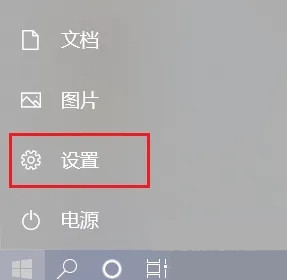
2、点击【账户】。
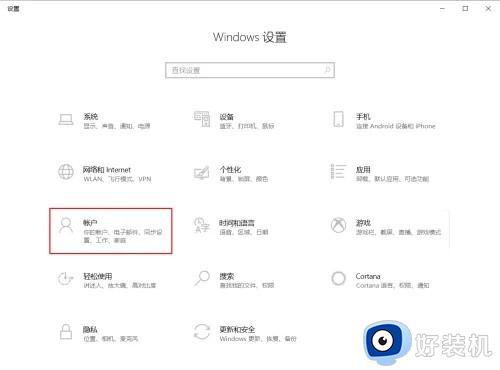
3、点击【管理我的Microsoft账户】。
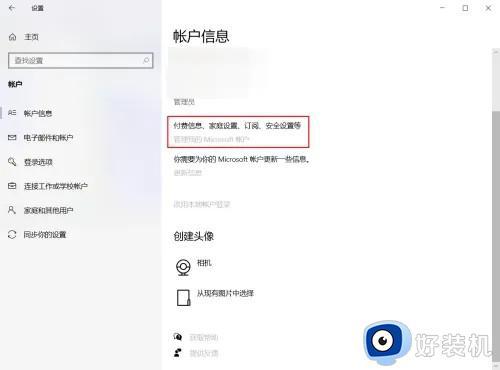
4、自动打开的网页版里,点击右上角头像,选择【注销】。
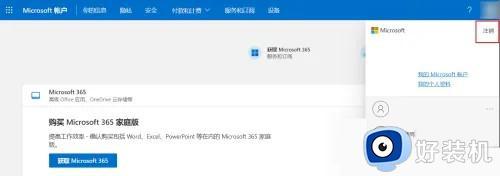
5、选择【安全】-【其他安全选项】。
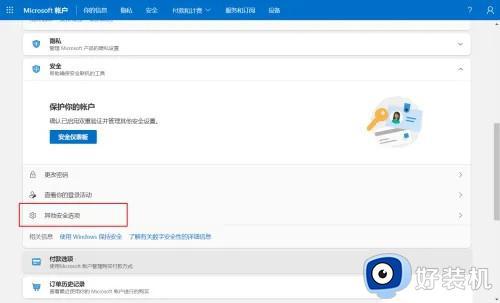
6、再次验证密码后,点击【将我注销】,即可完成注销步骤。

以上就是微软账户注销教程的全部内容,如果您也遇到相同的问题,可以参考本文中介绍的步骤来进行修复,我们希望这些步骤能够对您有所帮助。
微软账户注销教程 微软怎么注销登录账号相关教程
- 注销微博号怎么注销 微博注销账号怎么注销
- 米哈游如何注销账号 米哈游账号注销在哪里注销
- windows账户怎么注销 如何注销windows账户登录
- window系统账户怎么注销 快速注销window系统账户的方法
- 快手账号怎么注销 注销快手账号的步骤
- windows注销登录什么意思 windows注销登录的设置方法
- 怎么注销qq账号绑定的软件 如何解除qq号绑定的软件
- 怎么注销百度网盘 如何注销百度网盘账号
- edge如何注销账户 edge账户怎么注销
- windows将在一分钟后注销你的登录怎么办 windows将在1分钟后注销登录处理方法
- 电脑无法播放mp4视频怎么办 电脑播放不了mp4格式视频如何解决
- 电脑文件如何彻底删除干净 电脑怎样彻底删除文件
- 电脑文件如何传到手机上面 怎么将电脑上的文件传到手机
- 电脑嗡嗡响声音很大怎么办 音箱电流声怎么消除嗡嗡声
- 电脑我的世界怎么下载?我的世界电脑版下载教程
- 电脑无法打开网页但是网络能用怎么回事 电脑有网但是打不开网页如何解决
电脑常见问题推荐
- 1 b660支持多少内存频率 b660主板支持内存频率多少
- 2 alt+tab不能直接切换怎么办 Alt+Tab不能正常切换窗口如何解决
- 3 vep格式用什么播放器 vep格式视频文件用什么软件打开
- 4 cad2022安装激活教程 cad2022如何安装并激活
- 5 电脑蓝屏无法正常启动怎么恢复?电脑蓝屏不能正常启动如何解决
- 6 nvidia geforce exerience出错怎么办 英伟达geforce experience错误代码如何解决
- 7 电脑为什么会自动安装一些垃圾软件 如何防止电脑自动安装流氓软件
- 8 creo3.0安装教程 creo3.0如何安装
- 9 cad左键选择不是矩形怎么办 CAD选择框不是矩形的解决方法
- 10 spooler服务自动关闭怎么办 Print Spooler服务总是自动停止如何处理
